Hur man ändrar standard Google-konto

Använder du flera Google-konton på Android och PC och vet inte hur man ändrar standard Google-konto? Läs vidare för att lära dig de hemliga stegen.
Under de senaste åren har vi sett telefontillverkare implementera olika sätt för dig att njuta av din smartphones kamera. Den senaste trenden har varit att lägga till ett "makro"-läge, och med lanseringen av Pixel 7 Pro har Google gått med i striden. Googles Pixel-sortiment av telefoner är allmänt erkänt bland de bästa när det kommer till kamerakvalitet, och det fortsätter med Pixel 7-sortimentet.
Vad är makrofokus
Med de flesta flaggskeppssmarttelefoner har du förmodligen redan ett fysiskt teleobjektiv för de tillfällen då du vill ta en närmare bild. Men när det kommer till makrofotografering ser vi ett helt annat tillvägagångssätt.
Du kanske tror att teleobjektivet skulle vara det som används för makrofotografering, men så är inte fallet. Istället kan du använda Macro Focus på Pixel 7 Pro med hjälp av den ultravida sensorn istället.
Pixel 7 Pro består av samma trippelkamerauppsättning som Pixel 6 Pro, med ett 50 MP huvudvidvinkelobjektiv, tillsammans med en 12 MP telefotosensor och en 12 MP ultravid kamera. Så det kan komma som en överraskning att upptäcka att du inte kan använda Macro Focus även om du äger förra årets Pixel 6 Pro.
Hur man använder makrofokus på Pixel 7 Pro
Förutom att fotona hanteras av den ultravida kameran, utnyttjar Google också sin AI-kraft på enheten tack vare Google Tensor G2-chippet. Detta är en del av anledningen till att du faktiskt inte hittar en växel i kameraappen för att manuellt växla och använda makrofokus på Pixel 7 Pro.
Istället hanteras allt på din enhet, eftersom processorn känner av hur nära du är ett motiv och växlar automatiskt. Som standard är makrofokus aktiverat på Pixel 7 Pro ur kartongen. Men om du vill dubbelkolla själv, så här kan du se till att den här funktionen är aktiverad och tillgänglig.
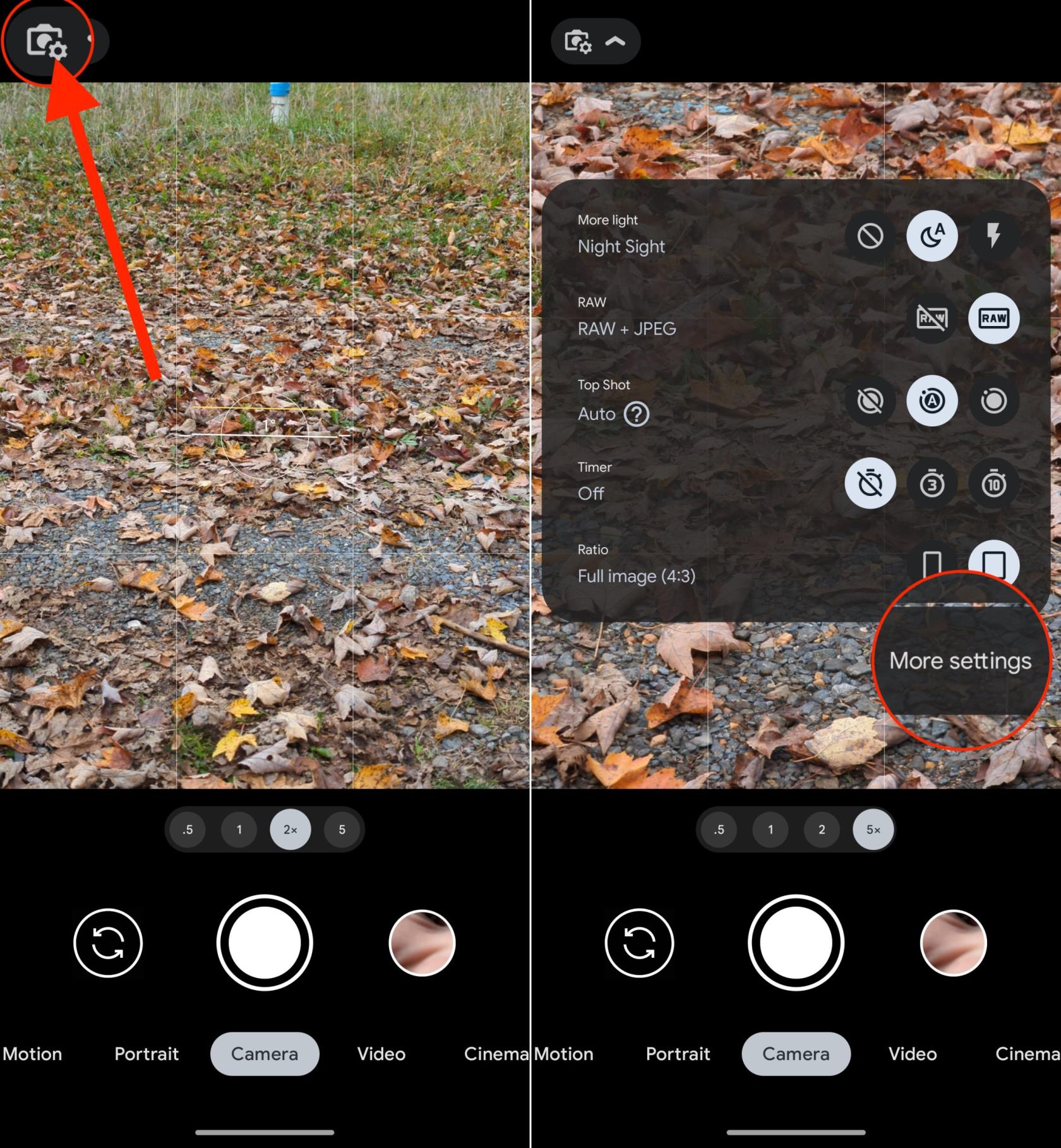
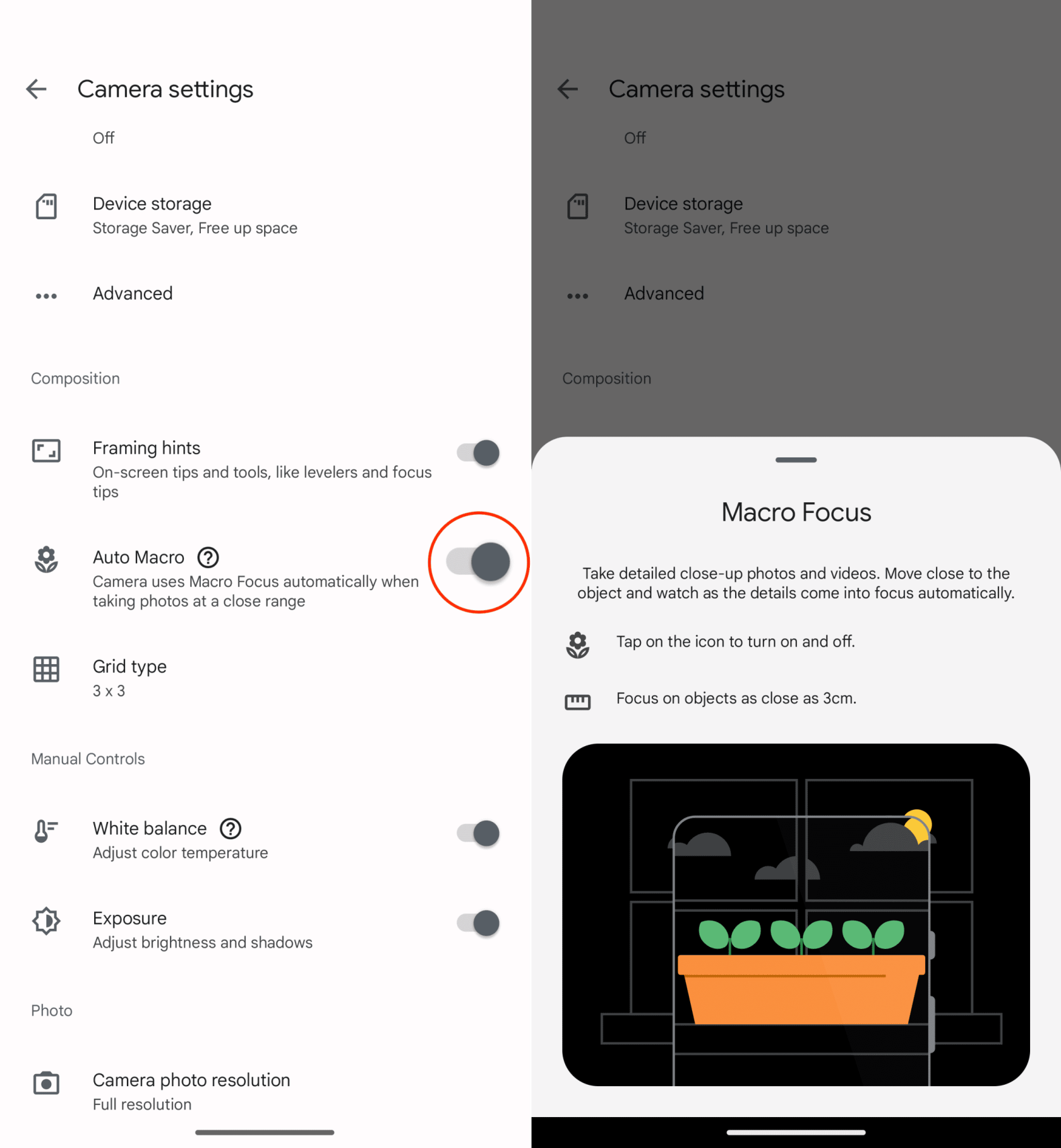
Som vi nämnde tidigare kan du börja använda Macro Focus på Pixel 7 Pro direkt utan att pilla med några inställningar. Så här kan du göra just det och ta din mobilfotografering till nästa nivå:
Något som vi vill påpeka är att om du försöker komma nära ett motiv men inte vill använda makrofokus, är allt du behöver göra att trycka på den lilla blomikonen som visas. Efter en stund kommer du att se hur kameran ändrar fokusavstånd. Och om du tryckte på antingen 2x- eller 5x-knapparna växlar din Pixel 7 Pro till den fysiska telekameran, vilket ger bättre bildkvalitet jämfört med det ultravida objektivet.
Använder du flera Google-konton på Android och PC och vet inte hur man ändrar standard Google-konto? Läs vidare för att lära dig de hemliga stegen.
Facebook-berättelser kan vara mycket roliga att göra. Här är hur du kan skapa en berättelse på din Android-enhet och dator.
Fyller det på din Android? Lös problemet med dessa nybörjarvänliga tips för alla enheter.
Hur man aktiverar eller inaktiverar stavningskontrollfunktioner i Android OS.
En handledning som visar hur du aktiverar utvecklaralternativ och USB-felsökning på Samsung Galaxy Tab S9.
Älskar du att läsa e-böcker på Amazon Kindle Fire? Lär dig hur du lägger till anteckningar och markerar text i en bok på Kindle Fire.
Jag ger en lista över saker du kan prova om din Android-enhet verkar starta om slumpmässigt utan uppenbar anledning.
Vill du lägga till eller ta bort e-postkonton på din Fire-surfplatta? Vår omfattande guide går igenom processen steg för steg, vilket gör det snabbt och enkelt att hantera dina e-postkonton på din favorit enhet. Missa inte denna viktiga handledning!
En handledning som visar två lösningar på hur man permanent förhindrar appar från att starta vid uppstart på din Android-enhet.
Behöver du nedgradera en app på Android-enhet? Läs den här artikeln för att lära dig hur du nedgraderar en app på Android, steg för steg.






